国旅手游网提供好玩的手机游戏和手机必备软件下载,每天推荐精品安卓手游和最新应用软件app,并整理了热门游戏攻略、软件教程、资讯等内容。欢迎收藏
网友青草提问:excel怎样求相关系数
如何在excel2003中求相关系数?你们想不想学习一下呢?一起来看看在excel2003中求相关系数的教程吧。
excel2003求相关系数的方法:
求相关系数步骤1:选中实验数据(包含X、Y),在“插入”选项卡上,选择“图标”组中的“散点图”,至于散点图的样式,选择第一个就可以啦,这样可以方便后期进行相关系数的操作,在这里就先埋个伏笔。
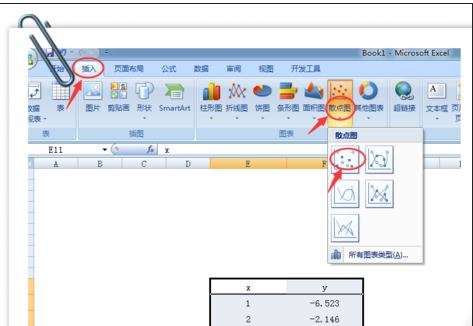
求相关系数步骤2:这样,就以X、Y为数据源,做出来一个散点图,从散点图上可以看出,存在这样一条直线,可以使图表中的点尽可能的落在直线的两侧,而这条直线的斜率和截距就是需要的相关系数。
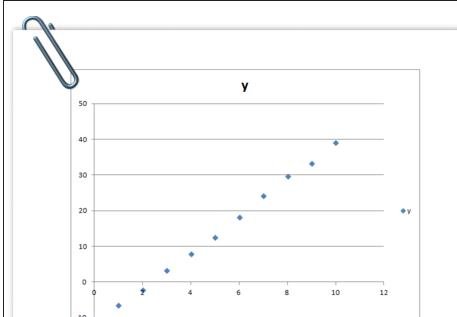
求相关系数步骤3:接下来,简单的对于做的图标进行修饰一下,包括颜色的填充、图标区域和绘图区域的颜色匹配、边框的格式等等。
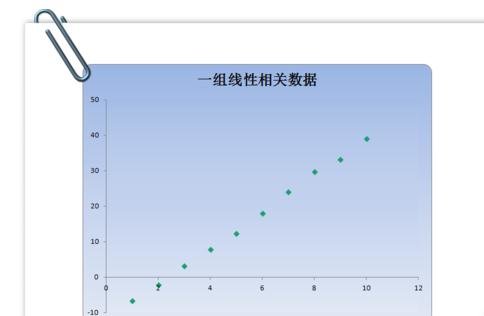
求相关系数步骤4:如何获得样本数据的相关系数,
这就是针对样本数据,进行添加趋势线。在的图表中选择我们的样本数据点,然后鼠标右键单击,在弹出来的活动窗口中,选择“添加趋势线”选项。
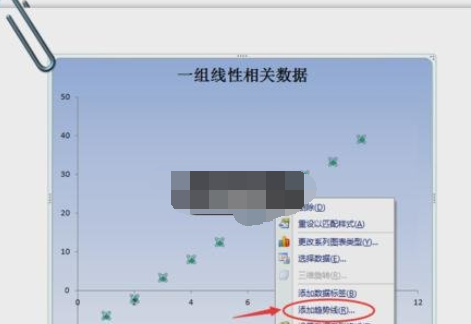
求相关系数步骤5:弹出“设置趋势线格式”窗口,趋势线的类型我们选择“直线”,那么得到的结果就是线性相关系数。在窗口的底部勾选“显示公式”和“显示R平方值”,这个R就是我们需要的相关系数。
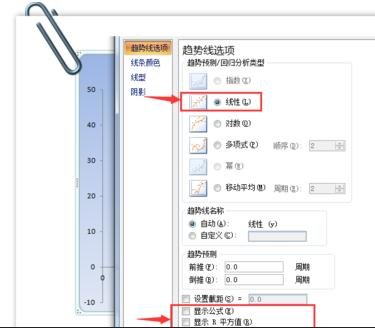
求相关系数步骤6:以上步骤完成以后,就可以得到数据相关系数,可以看到拟合直线的函数表达式,同时得到R的平方值,那么R值就是我们需要的相关系数,因为是进行直线拟合,所以得到的就是线性相关系数。
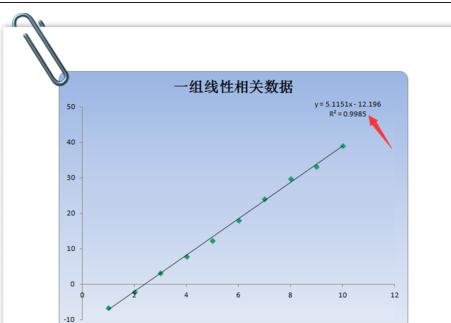
以上就是怎么在excel2003中求相关系数的全部内容了,大家都学会了吗?
关于《怎么在excel2003中求相关系数?在excel2003中求相关系数的教程》相关问题的解答似障小编就为大家介绍到这里了。如需了解其他软件使用问题,请持续关注国旅手游网软件教程栏目。
版权声明:本文内容由互联网用户自发贡献,该文观点仅代表作者本人。本站仅提供信息存储空间服务,不拥有所有权,不承担相关法律责任。如果发现本站有涉嫌抄袭侵权/违法违规的内容,欢迎发送邮件至【1047436850@qq.com】举报,并提供相关证据及涉嫌侵权链接,一经查实,本站将在14个工作日内删除涉嫌侵权内容。
本文标题:【如何用excel求相关系数[用excel求相关系数]】
本文链接:http://www.citshb.com/class245197.html
